Word(ワード)で文章を打っている際に、突然□(四角)が出てきたことはありませんか?
何もしていないのに…と思われる方もいらっしゃるかもしれません。
決してパソコンや、ワードそのものが壊れたわけではありません。
今回は、この□(四角)について、なぜ出現するのか、一体何なのかをお伝えしたいと思います。
2つの方法があり、
- 一時的に消す方法
- しっかり非表示にする方法
をご紹介します。
もくじ
ワードのスペースマーク□(四角)を一瞬で消す方法
□を一時的に消すのに、何も難しい方法は使いません。
一つボタンを押すだけで解決します。
ボタンの場所は、リボン(画面上部メニュー)の「ホーム」タブ内にあります。
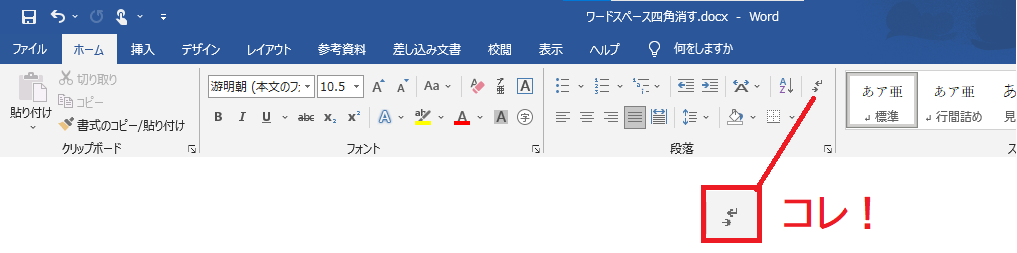
よく見れば、地味に存在していますよね。
今まで触ったこともなかった、なんていう方もいらっしゃるかもしれません。
ここで、編集記号を表示するか、非表示にするかを変更できますので、覚えておきましょう。
□の正体は…!「編集記号」
「編集記号」
あまり馴染みのない響きですが、そんなに難しいものではありません。
編集記号とは、私たちには一見「見えないもの」を表示する機能です。
例えば先ほどの、□(四角)。
これは、スペースキーを押したときにできる「空白」を意味しています。
つまり□は、「ここはスペースキーを押してあるよ!」ということを知らせるために表示されているわけです。
「えっ、それって印刷されるの…?」
と不安になられる方もいらっしゃると思いますが、大丈夫。
印刷はされません。
試しに「印刷プレビュー」でページをご覧になると、□(四角)が入っていた部分はちゃんと消え、きれいになっているのが確認できるかと思います。
逆に消えていない場合は、それは単なる入力で出した記号の四角である場合がほとんどです。
半角のスペースの場合は・(薄い点)が出ることも
全角の状態でスペースを押すと□(四角)が出ることをお伝えしました。
「それじゃ、半角はどうなのよ」
となるのは自然な流れですが、実は半角スペースでも編集記号が出ることがあるのです。
それは・(薄い点)です。
よーく見ないとわからないぐらい薄ーい色なので見落としがちですが、よくよく見るとある、という感じです。
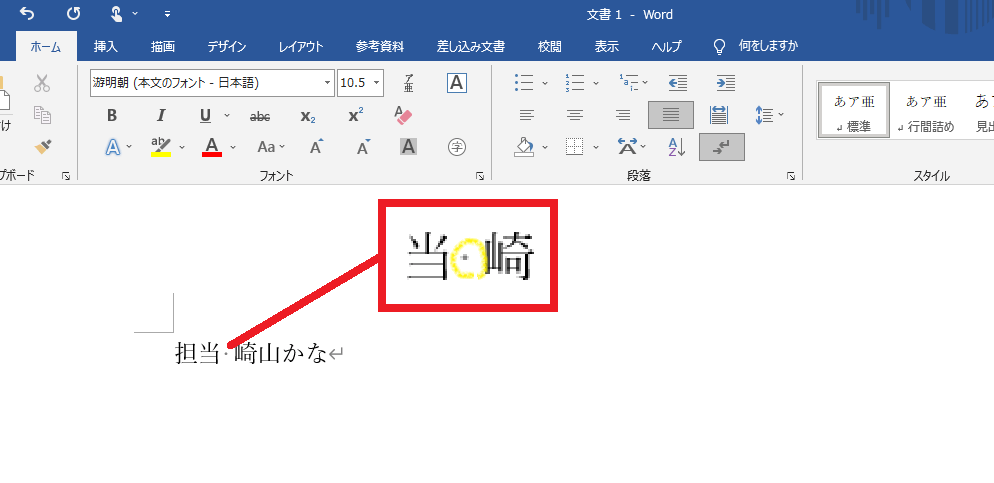
この場合も単に中黒記号(リンゴ・スター といった表記に使われる「・」マーク)と間違いやすいので気を付けましょう。
先ほどご紹介した、編集記号の表示/非表示に使われるボタンを押して確認すると確実です。
要らない場合は非表示の設定に
スペースを押すたびに□(四角)が出てくるのが嫌だ、という方。
そういった場合は、設定で消すことができます。
まずはワードを開き、「ファイル」タブをクリック。

左側に出ているメニューの中から「その他」を探して、その中の「オプション」を開きましょう。

「オプション」の画面が出てきたら、左側にある「表示」をクリックすると、画面真ん中に「常に表示する編集記号」というところが出てきます。

項目の中の「スペース」、「すべての編集記号を表示する」のチェックを外して「OK」を押しましょう。
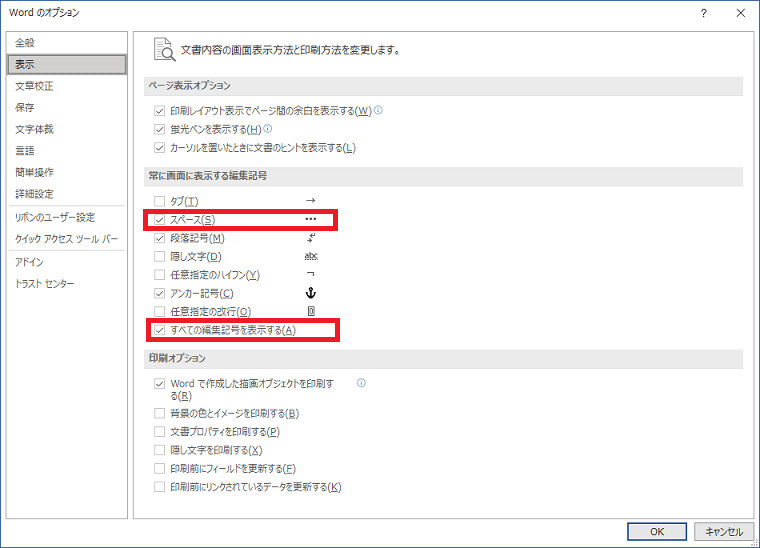
これで、□が表示されなくなります。
〇このブログ記事のまとめ〇
ワードで文書の作成中に、突然□(四角)が出てくるトラブルについて、お伝えしました。
編集記号は意外に便利なものでもあるので、必要に応じて表示して、使ってみてくださいね。
最後までお読みいただき、ありがとうございました。
他にもこんな記事が読まれています
- ワードの画面が真っ黒!?|パソコンのハイコントラストを元に戻す方法
- ワード(Word)基本操作ってどこまで?|求人必須スキルを簡単チェック
- ワード(Word)で画像が動かない原因と対処法
- Word(ワード)文字入力がおかしい|考えられる5つの原因



